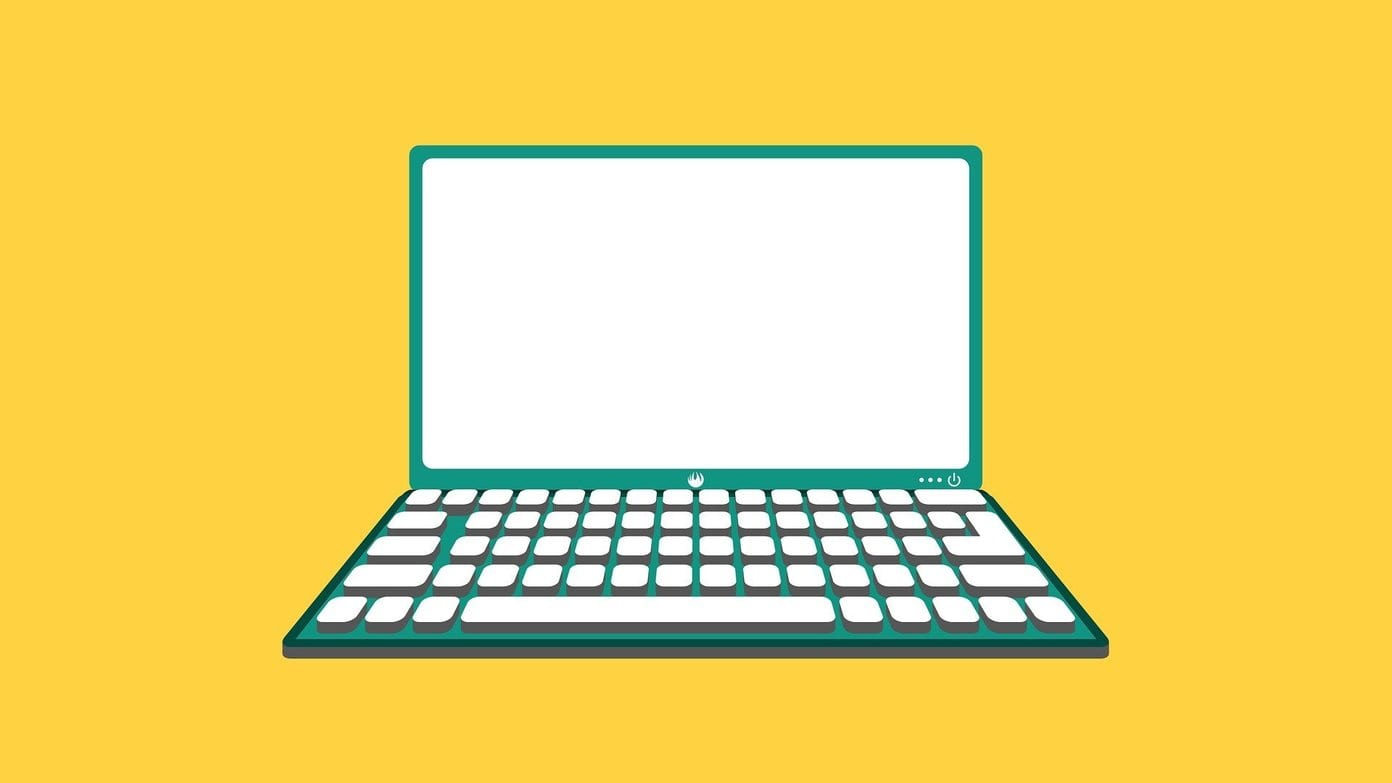
Pode haver muitas razões por que você deseja gravar a tela no seu computador com Windows 10. Seja você um jogador ou instruções de gravação para alguém, mantenha um registro da sua apresentação em vídeo ou bate-papo. Em vez de tirar uma série de capturas de tela, você precisa de um aplicativo gravador de tela confiável para Windows 10.

Existem alguns aplicativos de gravação de tela para Windows 10 disponíveis no mercado, e cada um é adequado para um público específico. É assim que a maioria dos softwares concorrentes no mesmo nicho se distingue.
Vamos começar.
1. Barra de Jogos
O Windows 10 vem com um aplicativo interno chamado Game Bar, que é usado principalmente pelos jogadores para gravar suas telas. É um aplicativo de gravador de tela limpo e gratuito para Windows 10. Como o recurso está intimamente ligado ao Xbox, é um pouco limitado para o uso. Por exemplo, ele grava vídeos apenas dentro de um aplicativo ou jogo e não no File Explorer ou na área de trabalho.


É mais adequado para a tela de gravação quando você está jogando um jogo no seu computador. Você pode gravar áudio e vídeo (MP4) e também capturar imagens (PNG) usando atalhos de teclado. O vídeo gravado na tela pode ser compartilhado no Twitter e em outras contas de mídia social. Os arquivos gravados serão salvos aqui.
C: Users (seu nome de usuário) Videos Capture
Um recurso interessante é a capacidade de gravar os últimos 30 segundos. Útil quando você faz um matador se mover em um jogo e percebe que a gravação não está ligada. Pressione a tecla Windows + G para iniciá-lo ou procurá-lo no menu Iniciar.
2. Freecam
Freecam é gratuito, na maior parte. Você pode escolher uma área de gravação na tela e ser seletivo sobre o que é gravado. Como o Freecam foi projetado para tutores e pessoas que criam vídeos de instruções, ele vem com recursos como destacar o cursor para rastrear seu movimento, remover o ruído de fundo e também gravar sons do sistema.


A versão pro, por US $ 227 / ano, adicionará mais recursos, como narração, anotações, tela de gravação e webcam, inserindo formas, músicas, efeitos e texto e muito mais. O Freecam é excelente se você criar vídeos de instruções para o YouTube (opção de upload direto), estudantes ou mesmo nos escritórios.
3. Camtasia
O Camtasia é o aplicativo gravador de tela mais poderoso e rico em recursos para Windows 10. É também um dos mais antigos. É fácil de aprender, funciona em segundo plano e vem com muitos efeitos e formas úteis. Ao contrário do Freecam, o Camtasia trabalha não apenas com o YouTube, mas também com outros sites populares de streaming de vídeo como o Vimeo.


O Camtasia oferece tudo o que você obtém com o Freecam, como efeitos de transição, texto, formas, adição de áudio e vídeo e, em seguida, alguns recursos adicionais, como zoom, panorâmica e questionários. Camtasia também é mais estável, fácil e profissional em sua abordagem.
4. Bandicam
O Bandicam foi projetado com jogadores em mente, mas pode ser usado para praticamente todos os tipos de gravação. Ele oferece uma interface bonita e fácil de usar. A barra de jogos foi introduzida apenas no Windows 10 e ainda está longe de ser perfeita. O Bandicam usa alta compactação para reduzir o tamanho do vídeo, mas também compromete a qualidade um pouco, mas nada significativo. Também funciona com Xbox, PS e smartphones e dispositivos externos também.


O Bandicam permitirá que você grave os jogos e as telas de qualquer aplicativo sem esforço. É fácil selecionar uma área para focar e gravar. Um tamanho de arquivo menor significa que eles são mais fáceis de compartilhar e carregar, mas você também pode gravar em 4K. Sua licença vitalícia custa US $ 39. O Bandicam oferece alguns recursos adicionais, mas interessantes, como agendamento e desenho em tempo real. É um bom aplicativo de gravador de tela para o Windows 10.
5. ShareX
O ShareX é um gravador e captura de tela de código-fonte aberto para Windows 10 que é totalmente gratuito e é atualizado regularmente. Embora a interface do usuário possa ser um pouco confusa, é um excelente aplicativo com toneladas de recursos e opções. Não apenas você pode capturar e gravar vídeos da tela, mas também automatizar o que acontece após a conclusão da gravação. Alguns exemplos incluem a abertura do local do arquivo, a adição de marca d'água, o upload para sua plataforma de mídia social favorita e muito mais. Há uma longa lista de sites de streaming, encurtadores de URL e aplicativos de mídia social aos quais se integra.


Você pode selecionar uma região para capturar e gravar, anotar, adicionar efeitos e fazer mais facilmente. Algumas ferramentas adicionais que você pode gostar são: seletor de cores, scanner de código QR, encurtador de URL, divisão / mesclagem de imagens e indexador de diretório.
6. ApowerREC
O aplicativo de gravação de tela ApowerREC para Windows 10 oferece alguns recursos realmente inteligentes, como gravação automática, agendamento e gravação somente quando um aplicativo específico está sendo executado. Esses recursos, juntamente com uma interface do usuário personalizável, o tornam um sólido candidato no espaço de gravação da tela.


Você pode selecionar uma área da tela para gravar ou escolher a webcam. De qualquer forma, você pode editar vídeos gravados com facilidade. Depois, há o conversor de vídeo, que ajudará ainda mais nas suas necessidades de edição. Outros recursos de edição incluem adicionar introdução e outro, marca d'água e aparar. Uma licença vitalícia custará US $ 69. É acessível e vale a pena para gravação e programação centradas em aplicativos.
7. FlashBack
O FlashBack é um aplicativo de gravador de tela para Windows 10, popular entre alunos e professores. Você pode gravar rápida e facilmente a tela ou parte dela, fazer anotações ou adicionar notas ao vídeo e exportar em muitos formatos suportados.


Você está usando uma configuração de vários monitores? O FlashBack gravará um ou todos os monitores. Você também pode adicionar uma marca d'água ao vídeo. Existe uma versão separada chamada FBX ou FlashBack Extreme para jogadores. Você pode criar vídeos de destaque especial para mostrar suas habilidades de jogo com um clique no FBX. Uma licença vitalícia custará US $ 49, mas os estudantes recebem um desconto de 50%.
Gravar tudo
Como jogador, gosto de gravar tudo, não importa o que esteja fazendo ou jogando. Você não sabe o que descobrirá na próxima tela ou o que acontece a seguir.
Estes são alguns dos melhores aplicativos de gravação de tela para o Windows 10, e há um de todos. Você pode gravar telas enquanto joga, criando tutoriais, fazendo apresentações, solucionando problemas do Windows e muito mais. Apenas certifique-se de obter o caminho certo para o trabalho.
Próximo:
Deseja tirar capturas de tela de rolagem no Windows 10? Clique no link abaixo para aprender como fazer exatamente isso.
Última atualização em 22 de fevereiro de 2020

